Kako dobiti Beachbody na zahtjev na svom pametnom TV-u: jednostavan vodič

Sadržaj
Nakon više od godinu dana boravka kod kuće bez mogućnosti izlaska van, odlučio sam ponovno staviti svoje zdravlje na prvo mjesto i htio sam zacrtati plan za povratak u formu.
Čuo sam za Beachbody On Demand prije, a nudili su planove vježbanja koje možete slijediti kod kuće.
Zato sam odlučio da je ovo najbolje vrijeme da isprobam uslugu jer ne moram tako često ići u teretanu ili park i obavljati svoju rutinu kod kuće.
Želio sam gledati njihov sadržaj na svom pametnom TV-u za najbolje iskustvo i jer sam imao mjesta za vježbanje samo u dnevnoj sobi.
Otišao sam na internet kako bih saznao kako mogu dobiti Beachbody On Demand na svom pametnom TV-u tako što sam otišao na njihovu web stranicu za podršku i razgovarao s nekoliko ljudi koje sam poznavao na mreži i koji su koristili Beachbody On Demand.
Ovaj je članak rezultat satima istraživanja koje sam proveo i nadam se da bi vam trebalo pomoći da dobijete Beachbody On Demand na svom pametnom TV-u za nekoliko minuta.
Da biste dobili Beachbody On Demand na svom Smart TV-u, morate imati uređaj za strujanje poput Fire TV-a ili Rokua, ili vaš TV mora imati podršku za Chromecast ili AirPlay.
Nastavite čitati kako biste saznali kako povezati svoj BOD račun s Fire TV-om ili Rokuom i kako prenositi vježbe s vaš telefon ili računalo na vaš pametni TV.
Aktivirajte Beachbody On Demand na Fire TV i Roku

Beachbody On Demand (BOD) dostupan je izvorno na Fire TV i Roku i uključuje svemodeli ovih uređaja za strujanje.
Za Roku TV ili druge Roku uređaje
Da biste dobili Beachbody On Demand na svom Roku TV-u, slijedite ove korake:
- Pokrenite Roku Channel Store .
- Koristite traku za pretraživanje kako biste pronašli kanal Beachbody On Demand .
- Instalirajte kanal i pokrenite ga kada završi.
- Unesite URL koji vam aplikacija prikazuje u pregledniku na telefonu, tabletu ili računalu.
- Prijavite se na svoj Beachbody On Demand račun u pregledniku.
- Unesite aktivacijski kod dat u pregledniku na vašem Roku TV-u.
- Pričekajte da se pojavi upit o uspješnoj aktivaciji kako bi se kanal pokrenuo na vašem TV-u.
- Krećite se aplikacijom daljinskim upravljačem.
Za Fire TV
- Pokrenite Amazon App Store .
- Pomoću trake za pretraživanje pronađite kanal Beachbody On Demand .
- Instalirajte aplikaciju i pokrenite je kada završi.
- Unesite URL koji vam aplikacija prikazuje u pregledniku na svom telefonu, tabletu ili računalu.
- Prijavite se na svoj Beachbody On Demand račun u pregledniku.
- Unesite aktivacijski kod koji ste dobili u pregledniku na vašem FireTV-u.
- Pričekajte da se pojavi upit o uspješnoj aktivaciji kako bi se aplikacija automatski pokrenula na vašem Fire TV-u.
- Krećite se aplikacijom daljinskim upravljačem.
Aktivirajte Beachbody na zahtjev na Apple TV-u
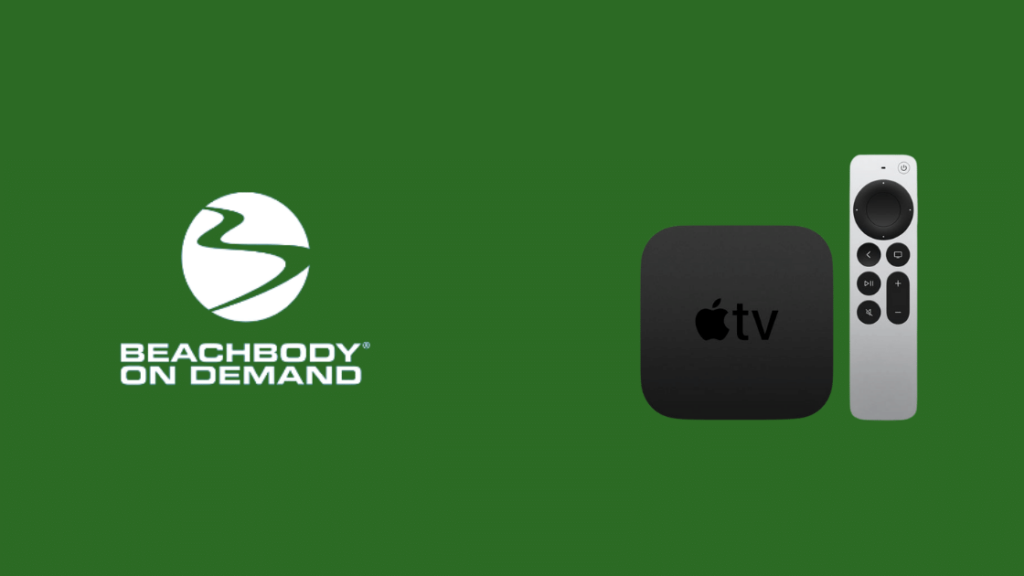
BOD također podržava Apple TV-e, HD i 4Kverzije.
Ali ne postoji izvorna aplikacija i morat ćete koristiti AirPlay za emitiranje sadržaja na vaš Apple TV.
Da biste postavili BOD na svom Apple TV-u, slijedite ove korake:
- Provjerite jesu li vaš iPhone i Apple TV povezani na istu Wi-Fi mrežu.
- Uključite AirPlay u postavkama Apple TV-a.
- Provjerite je li AirPlay omogućen na vašem iPhoneu .
- Počnite reproducirati videozapis Beachbody On Demand na svom telefonu.
- Pronađi ikonu AirPlay u donjem lijevom kutu zaslona i dodirnite je.
- Dodirnite svoj Apple TV s popisa kako biste počeli gledati video.
BOD radi s AirPlay i AirPlay 2, tako da su stariji uređaji i dalje podržani.
Ostali uređaji koje podržava Beachbody On Demand
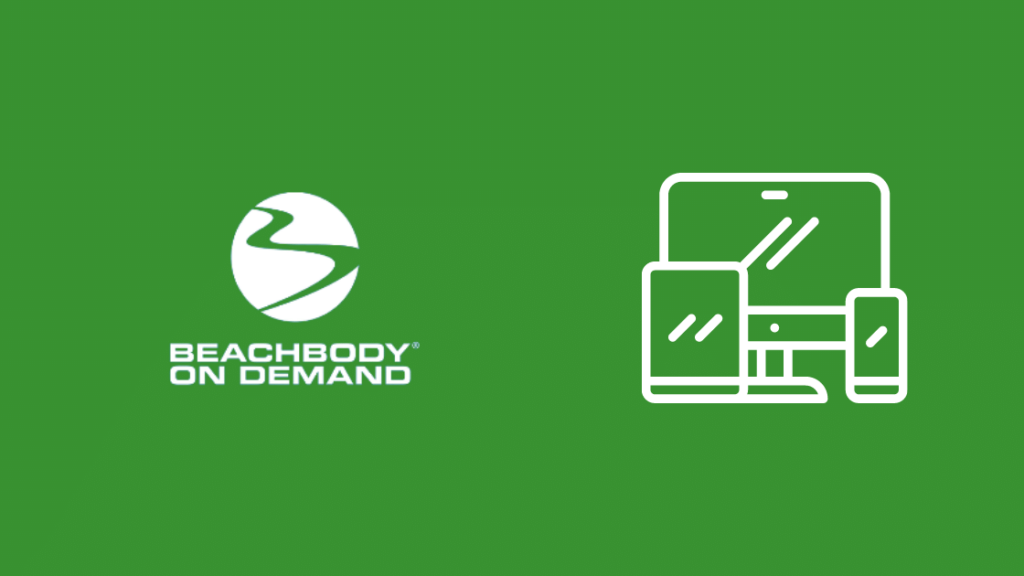
Beachbody također podržava računala i prijenosna računala, ali je ne putem izvorne aplikacije izgrađene za vaš sustav.
Vidi također: Kako instalirati SimpliSafe zvono bez postojećeg zvona ili zvonaUmjesto toga, morat ćete koristiti svoj preglednik Google Chrome i prijaviti se na svoj BOD račun.
Nakon što se prijavite, možete početi gledati njihove sadržaja i slijedite svoj plan vježbanja.
Beachbody On Demand također podržava emitiranje putem Chromecasta, tako da ako neki od vaših uređaja ima podršku za Chromecast ili Chromecast uređaj za strujanje, možete emitirati sadržaj na njega.
Vidi također: Spectrum Error ELI-1010: Što da radim?Da biste to učinili:
- Provjerite da je na vašem glavnom uređaju pokrenuta aplikacija Beachbody On Demand i da je uređaj na koji emitirate na istoj Wi-Fi mreži.
- Zapisnik u svojBOD račun na uređaju koji hostira cast.
- Počnite igrati vježbu.
- Odaberite ikonu cast na playeru i odaberite uređaj koji želite cast s popisa koji se pojavi.
Aktivirajte Beachbody On Demand na pametnim televizorima

Prema službenim izvorima iz Beachbodyja, njihova usluga na zahtjev nije dostupna za pametne televizore nijedne marke, što uključuje Sony, LG, i Samsung.
Televizori koji podržavaju Roku imaju aplikaciju, ali je nemaju drugi televizori.
Ali BOD sadržaj možete dobiti na svom TV-u na druge načine kao što je emitiranje ili zrcaljenje zaslona.
Ako vaš uređaj i TV podržavaju Chromecast i AirPlay, možete slijediti gornje odjeljke da povežete svoj pametni TV s uređajem koji BOD usluga podržava, poput vašeg telefona ili tableta.
Alternativno, možete upotrijebite Fire TV ili Roku i spojite ga na jedan od HDMI priključaka vašeg pametnog TV-a.
Slijedite korake u odjeljcima o kojima sam govorio iznad da postavite BOD na svom pametnom TV-u s uređajima za strujanje.
Završne misli
Beachbody On Demand izvrsna je usluga za nekoga tko želi vježbati i održati svoje tijelo u formi, ali ima nekih problema s kompatibilnošću koje oni nauče riješiti.
Kako se sve više ljudi prijavljuje na njihovu uslugu, konačno bi mogli dodati podršku za pametne televizore.
No od sada podržavaju samo uređaje za strujanje i emitiranje putem Chromecasta ili AirPlaya, pa imajte to na umu prije potpisivanjaza njihove vrhunske značajke.
Također možete uživati u čitanju
- Ethernet kabel za Smart TV: objašnjeno
- Kako Popravite pametni TV koji se ne spaja na Wi-Fi: Jednostavan vodič
- Kako u nekoliko sekundi postaviti Netflix na televizor koji nije Smart
- Možete li koristiti Roku na televizoru koji nije pametan? Isprobali smo
- Kako spojiti ne-pametni TV na Wi-Fi u nekoliko sekundi
Često postavljana pitanja
je postoji aplikacija Beachbody za Smart TV?
Za sada ne postoji izvorna aplikacija Beachbody za pametne TV-e, ali postoje druge platforme koje podržavaju uslugu i omogućuju vam da ih gledate na svom pametnom TV-u.
Rokus i Fire TV imaju izvorne aplikacije za uslugu, dok televizori koji podržavaju Chromecast i AirPlay mogu emitirati sadržaj s uređaja koji imaju izvorne aplikacije.
Kako mogu besplatno gledati Beachbody?
Samo korisnici koji plaćaju mogu gledati i strujati prijenose Beachbody vježbanja.
Ali postoji 14-dnevno besplatno probno razdoblje za koje se možete prijaviti da vidite kakva je usluga i testirate vodu.
Jesu li ima li fitness vježbi na Netflixu?
Na Netflixu nema sadržaja povezanog s vježbanjem, a također nije bilo razgovora o tome da ih uskoro uvrste u njihov katalog.
Koliko košta Cijena Beachbody nakon besplatnog probnog razdoblja?
Nakon 14-dnevnog besplatnog probnog razdoblja, Beachbody On Demand košta 99 USD godišnje.
Postoji i mjesečni plan koji će vas koštati 20 USD mjesečno.

